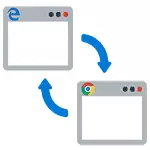
Selles juhendis Üksikasjalik, kuidas paigaldada vaikimisi brauser Windows 10 kahel viisil (teine sobib juhtudel, kus peamise brauseri seadistus parameetrites mingil põhjusel ei tööta), samuti lisateavet selle teema kohta olema kasulik. Artikli lõpus on ka videoõpe standard brauseri muutmisel. Lisateavet vaikeprogrammide installimise kohta - vaikimisi programmid Windows 10-s, Androidi vaikebrauseris.
- Kuidas installida vaikimisi brauseri Windows 10 parameetrites
- Kuidas teha kantava brauseri vaikimisi
- Video juhendamine
- Teine meetod vaikimisi kasutatava brauseri tegemiseks (Windows 10 vanemad versioonid)
- Lisainformatsioon
Kuidas installida vaikimisi brauseri Windows 10 kaudu parameetrite kaudu
Kui varem, et määrata vaikimisi brauseri, näiteks Google Chrome'i või Opera, võiksite lihtsalt minna oma seadetesse ja vajutage sobivat nuppu, nüüd ei tööta see.
Windows 10 standard, vaikimisi tarkvaraülesande meetod, sealhulgas brauser, vastavad seaded, mida saab helistada "Start" - "parameetrite" kaudu või vajutades klaviatuuri WIN + I klahve.
Seadetes järgige neid lihtsaid samme.
- Minge rakenduse kirje - vaikimisi rakendusi.
- Jaotises "Web Browser" klõpsake praeguse vaikimisi brauseri nime ja valige loendist kasutatav kasutamine.
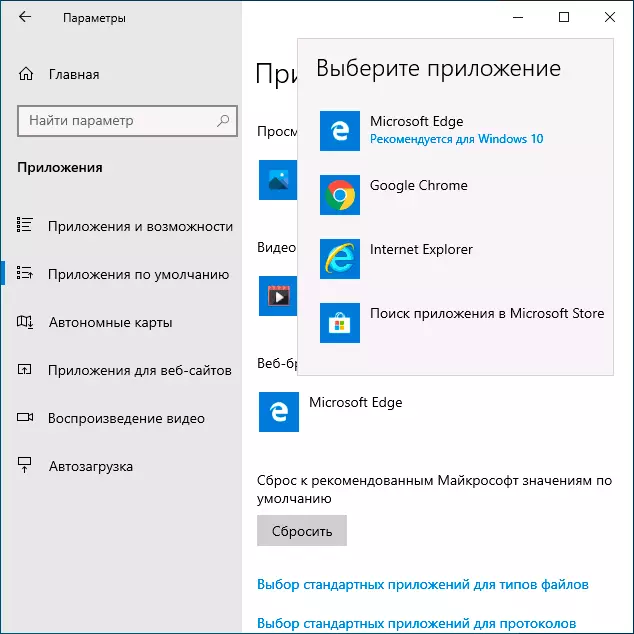
Valmis pärast nende toimingute, peaaegu kõik lingid, veebidokumendid ja saidid avab vaikimisi brauseri Windows 10. Siiski on olemas võimalus, et see ei tööta, samuti võimalust, et teatud tüüpi failid ja lingid avanevad Microsoft Edge'is või Internet Exploreris. Sel juhul klõpsake all vaikimisi rakenduste loendi all "Set vaikimisi väärtused lisas", valige soovitud brauser ja klõpsake käsku Management.
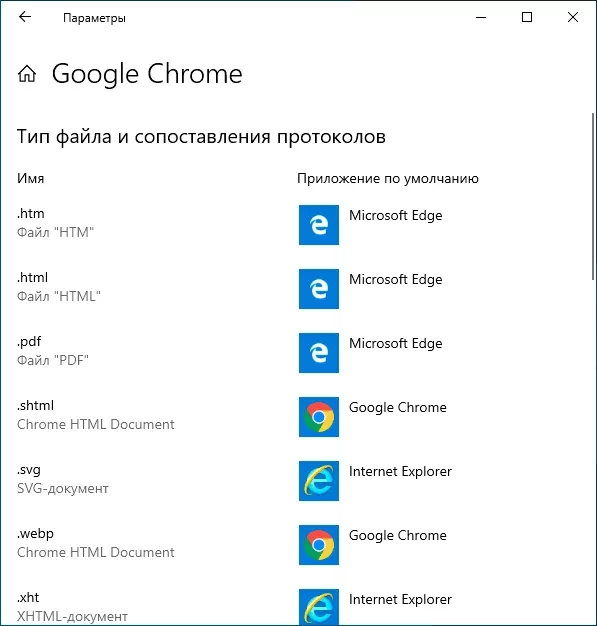
Avatud aknas valige, millised teised failid ja protokollid peaksid avama oma vaikimisi brauseri.
Kuidas teha kaasaskantavat (kaasaskantavat) brauserit, mida vaikimisi kasutatakse
Paljud kasutajad kasutavad kaasaskantavaid brauserid (ei vaja installi arvutisse), kõige sagedamini - Google Chrome, Firefox või Opera. Selline brauserid ei kuvata loendis olemas vaikimisi seaded Windows 10 parameetrid, kuid on olemas lahendus neile.
Üldiselt vajalikke meetmeid soovitada registri redigeerimise siiski olemas viise, kuidas kiirendada:
- Mozilla Firefox Portable brauseri kolmanda osapoole väike "Registerfirefoxportable" kasuliku, mis toodab vajalikud muudatused ja lisades kaasaskantav versioon Firefox vaikimisi brauser nimekiri on kättesaadav. Programm on saadaval arendaja kodulehel (kasuliku ole enam uus, kuid vastavalt ülevaateid on jätkuvalt tööd).
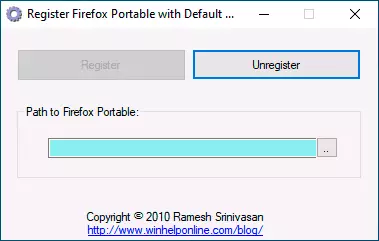
- Chrome Portable brauseri saab lisada nimekirja vaikimisi kasutades lihtsaid .vbs skripti sama autori (luua skripti, pane see kausta exe brauseri faili perspektiivis siseneda Registreeri ja vajutage OK päringu akna) , siis võib olla, et muuta koodi koodi. nimi exe brauseri faili koodi. Skript kood on lehel saadaval.
- Opera brauserit, siis on võimalik kasutada järgmisi REG-faili (kuidas luua REG-faili) lisada vaikimisi brauser nimekirja. Tähelepanu: brauseri tee (C: \ Opera \ Launcher.Exe, leitud koodi mitu korda) tuleks asendada svoy.Windows Registry Editor Version 5.00 [HKEY_LOCAL_MACHINE \ SOFTWARE \ Classes \ OperaHTML] @ = "Opera HTML" [HKEY_LOCAL_MACHINE \ SOFTWARE \ Classes \ Operahtml \ defaulticon] @ = "" C: \ Opera \ Launcher.Exe "0" [HKEY_LOCAL_MACHINE \ Software \ Classes \ Operahtml \ Shell] [HKEY_LOCAL_MACHINE \ Software \ Classes \ Operahtml \ Shell \ Open] [HKEY_LOCAL_MACHINE \ Software \ Classes \ Operahtml \ Shell \ Open \ Command] @ = "" C: \ Opera \ Launcher.exe "-URL"% 1 "" [HKEY_LOCAL_MACHINE \ Software \ Classes \ Operaurl] @ = "Opera URL" "URL protokolli "=" "[HKEY_LOCAL_MACHINE \ Software \ Classes \ OperaURL \ DefaultIcon] @ =" "C: \ Opera \ Launcher.Exe", 0 "[HKEY_LOCAL_MACHINE \ Software \ Classes \ OperaURL \ koorega] [HKEY_LOCAL_MACHINE \ Software \ Classes \ OperaURL \ kest \ avada] [HKEY_LOCAL_MACHINE \ Software \ Classes \ OperaURL \ shell \ open \ command] @ = "" C: \ Opera \ Launcher.Exe "-url"% 1 "" [HKEY_LOCAL_MACHINE \ SOFTWARE \ Kliendid \ StartMenuInternet \ OperaPortable ] "LocalizedString" = "Opera Kaasaskantav Edition" @ = "Opera Portable" [HKEY_LOCAL_MACHINE \ SOFTWARE \ Kliendid \ StartMenuInternet \ OperaPortable \ Võimed] "APPLICATIONNAME" = "Opera Portable Edition" "applicationDescription" = "Opera Portable Browser" "ApplicationIcon" = "" C: \ Opera \ käivitaja. exe "0" "Varjatud" = dword: 00000000 [HKEY_LOCAL_MACHINE \ SOFTWARE \ Kliendid \ StartMenuInternet \ OperaPortable \ Võimed \ FileAssociations] ".htm" = "OperaHTML" ".html" = "OperaHTML" ".shtml" = "OperaHTML "" .xht "=" OperaHTML "" .xhtml "=" OperaHTML "[HKEY_LOCAL_MACHINE \ SOFTWARE \ Kliendid \ StartMenuInternet \ OperaPortable \ Võimed \ StartMenu]" StartMenuInternet "=" OperaPortable "[HKEY_LOCAL_MACHINE \ SOFTWARE \ Kliendid \ StartMenuInternet \ OperaPortable \ võimed \ URLASSOCIATIONS] "http" = "operaurl" "https" = "operaurl" "ftp" = "operaurl" [HKEY_LOCAL_MACHINE \ Software \ Kliendid \ StartMenuInternet @ = "" "C: \ Opera \ Launcher.Exe" 0 " [HKEY_LOCAL_MACHINE \ SOFTWARE \ KLIENDID \ STARTMENUINTERNET \ OPERAPORTABLE \ SHELL] [HKEY_LOCAL_MACHINE \ SOFTWARE \ KLIENDID \ STARTMENUINTERNET \ OPERAPORT suudab \ shell \ open] [HKEY_LOCAL_MACHINE \ SOFTWARE \ Kliendid \ StartMenuInternet \ OperaPortable \ shell \ open \ command] @ = "" C: \ Opera \ Launcher.Exe "" [HKEY_LOCAL_MACHINE \ SOFTWARE \ Kliendid \ StartMenuInternet \ OperaPortable \ shell \ omadused] [HKEY_LOCAL_MACHINE \ SOFTWARE \ Kliendid \ StartMenuInternet \ OperaPortable \ shell \ omadused \ command] @ = "" C: \ Opera \ Launcher.Exe "-preferences" [HKEY_LOCAL_MACHINE \ SOFTWARE \ RegisteredApplications] "Opera Portable" = "Software \ Kliendid \ StartMenuInternet \ operaportable \ võimalused "
Video juhendamine
Teine võimalus sihtkohta brauseri vaikimisi
Tähelepanu: See meetod töötab ainult Windowsi vanade versioonide puhul. Teine võimalus vajate vaikimisi brauseri tegemiseks (aitab mingil põhjusel tavaline meetod ei tööta) - kasutage sobivat Windows 10 juhtpaneeli üksust. Selleks järgige järgmist :
- Mine juhtpaneelile (näiteks parema nupuvajutusega nuppu Start), installige "Ikoonide" installige "ikoonid" ja seejärel avage vaikimisi programmi kirje.
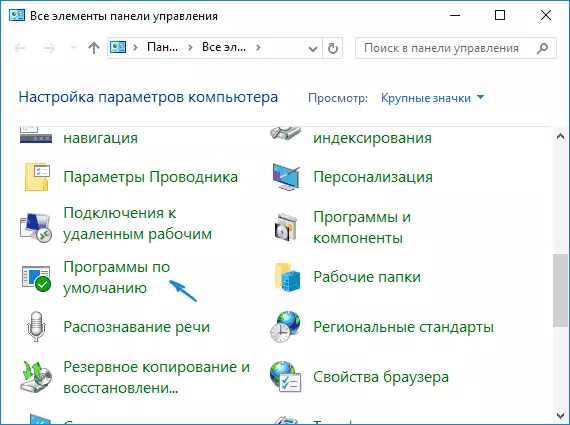
- Järgmises aknas valige "Vaikimisi tarkvara spetsifikatsioonid". Uuenda: Viimaste versioonide Windows 10-s avaneb parameetrite vastav osa parameetrite vastav osa. Kui soovite avada vana liides, vajutage Win + R klahve ja sisestage juhtimis- / nimi Microsoft.Defaultprograms / Lehekülg PageSefaultprogram käsk
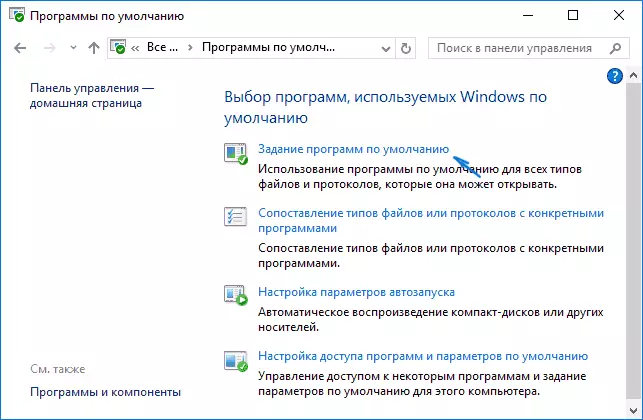
- Leia brauser nimekirja, et soovite teha standard Windows 10 ja klõpsake "Kasuta seda vaikimisi programmi".
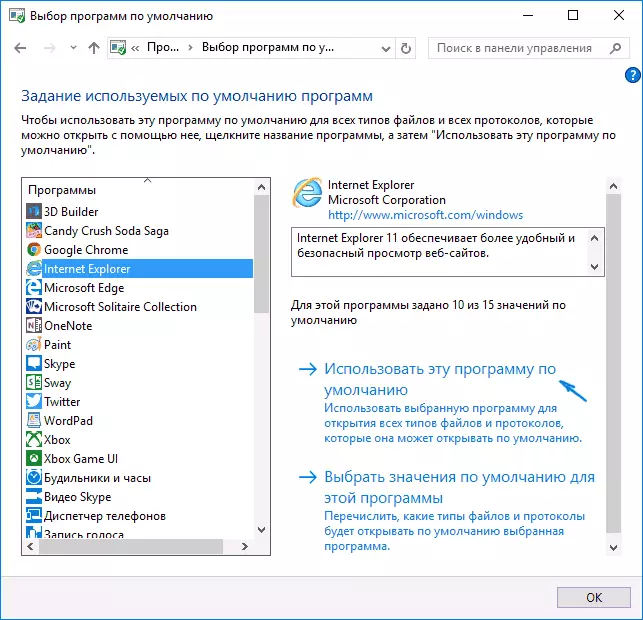
- Klõpsake nuppu OK.
Valmis, nüüd teie valitud brauser avab kõik dokumendid, mille jaoks see on ette nähtud.
UPDATE: Kui teil tekib asjaolu, et pärast vaikimisi brauseri paigaldamist jätkavad mõned lingid (näiteks Wordi dokumendid) Internet Exploreri või EDGE avamist, proovige vaikimisi rakendused (süsteemi sektsioonis, kus me vahetame vaikimisi brauseri) Allpool vajutage protokollide standardrakenduste valikut ja asendama need rakendused nendele protokollidele, kus vana brauser jääb.
Lisainformatsioon
Mõnel juhul ei pruugi Windows 10 vaikimisi brauseri muuta, kuid ainult teha individuaalseid failitüüpe, kasutades eraldi brauserit. Näiteks peate avama XML-i ja PDF-faile Chrome'is, kuid samal ajal jätkake EDGE, OPERA või Mozilla Firefoxi kasutamist.
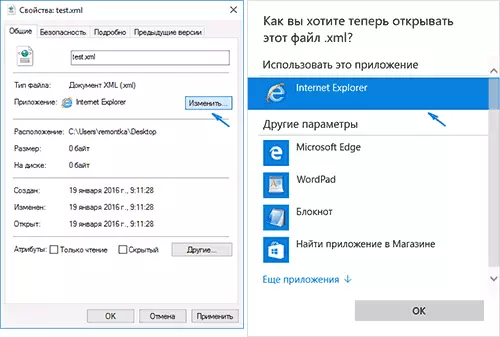
Seda saate kiiresti teha järgmiselt: paremklõpsake sellel failil, valige "Properties". Vastas "liide" elemendi, klõpsake nuppu Muuda nuppu ja seadke brauser (või muu programm), mida soovite selle tüüpi faili avada.
